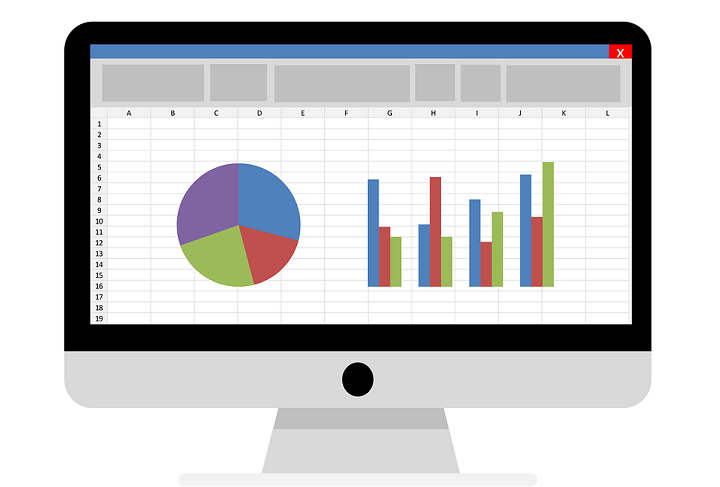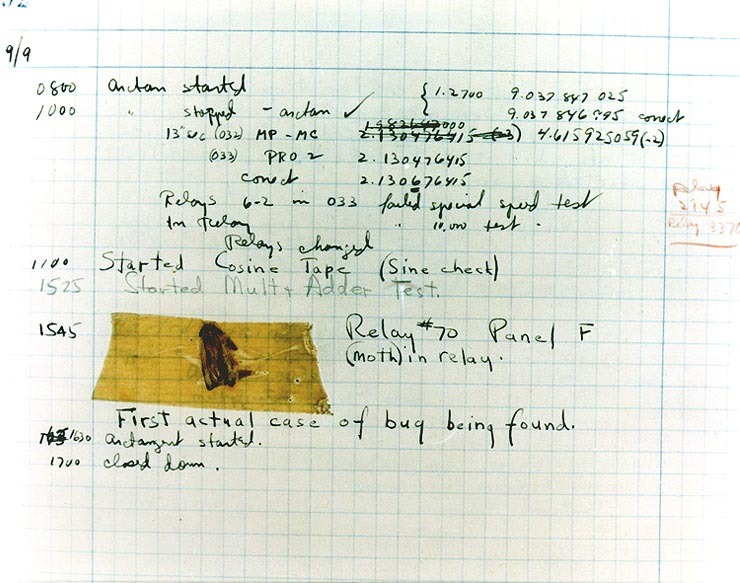Овај софтвер ће поправити уобичајене рачунарске грешке, заштитити вас од губитка датотека, малвера, квара хардвера и оптимизирати ваш рачунар за максималне перформансе. Решите проблеме са рачунаром и уклоните вирусе сада у 3 једноставна корака:
- Преузмите алатку за поправак рачунара Ресторо који долази са патентираним технологијама (патент доступан овде).
- Кликните Покрените скенирање да бисте пронашли проблеме са Виндовсом који би могли да узрокују проблеме са рачунаром.
- Кликните Поправи све да бисте решили проблеме који утичу на сигурност и перформансе рачунара
- Ресторо је преузео 0 читаоци овог месеца.
Мицрософт је коначно објавио Ажурирање за Виндовс 10 Фалл Цреаторс прошле седмице. И док неки корисници још увек истражују нове функције исправке, неки људи имају проблема узрокованих ажурирањем Фалл Цреаторс Упдате. Већ смо расправљали зашто бисте требали да преиспитате инсталирање Фалл Цреаторс Упдате, али ако већ јесте, погледајмо шта можемо учинити да ствари поново функционишу.
Прецизно питање о којем говоримо је проблем са буђењем из сна након инсталирања Фалл Цреаторс Упдате. Ово издање је недавно извештавали на форумима, и чини се да је доста људи то искусило. Дакле, ако и ви имате проблема са буђењем рачунара из стања мировања након инсталирања Фалл Цреаторс Упдате, потражите могућа решења у доњим решењима.
Виндовс 10 се не успева пробудити из стања спавања након ажурирања програма Фалл Цреаторс
Преглед садржаја:
- Покрените алатку за решавање проблема са напајањем
- Онемогућите режим хибернације
- Искључите брзо покретање
- Промените подешавања мрежне картице
- Ажурирајте управљачке програме за чипсет
- Ажурирајте БИОС
- Промените опције спавања за миш и тастатуру
- Врати се назад
Решење 1 - Покрените алатку за решавање проблема са напајањем
Мицрософт представио нова алатка за решавање проблема у „оригиналној“ верзији Цреаторс Упдате, и још увек је веома корисна са овом. Дакле, пре него што пређемо на озбиљнија решења, покушајмо прво да покренемо алатку за решавање проблема. У случају да нисте упознати са овом алатком, ево шта треба да урадите:
- Иди на Подешавања > Ажурирање и сигурност
- А сада пређи на Решавање проблема
- Померите се надоле и пронађите Повер, кликните Покрените алатку за решавање проблема

- Следите даља упутства и препустите чаробњаку да скенира рачунар ради потенцијалних проблема
Ако је ажурирање креатора јесени пореметило нека подешавања напајања, овај алат за решавање проблема ће (надамо се) вратити ствари у нормалу.
Решење 2 - Онемогућите режим хибернације
Следећа ствар коју ћемо покушати је онемогућавање режима хибернације. Режим хибернације познати је кривац за покретање проблема у оперативном систему Виндовс 10, што би могао бити случај и овде. Ево шта треба да урадите:
- ДодирнитеМени Старт дугме и изаберитеКомандна линија (Админ)
- Унесите следећи ред и додирните Ентер:
- поверцфг / х искључен

- поверцфг / х искључен
- Поново покрените уређај.
Решење 3 - Искључите брзо покретање
Као и режим хибернације, и брзо покретање би у ствари требало да буде позитивна ствар, функција која би требало да помогне вашем рачунару да се брже покреће, али то није увек случај. Па, покушајмо да онемогућимо ову функцију:
- Типопције напајањау пољу за претрагу> изаберитеИзаберите стрплан овер
- ИзаберитеШта раде дугмад за напајање

- Померите се доле доПодешавања искључења> означитеУкључите брзо покретањепоље за потврду>Сачувај промене.
4. решење - Промените поставке мрежне картице
Вероватније је да ће се овај проблем појавити на преносним рачунарима, посебно на површинским уређајима. Међутим, није немогуће да ПЦ има овај проблем. Ево тачно шта треба да урадите:
- Идите на Сеарцх, откуцајтедевицемнг, и отвориМенаџер уређаја
- Пронађите своју мрежну картицу, кликните десним тастером миша и идите наСвојства
- Сада идите наУправљање струјом таб
- ОбавезноДозволите рачунару да искључи овај уређај ради уштеде енергијеопција је омогућена

Решење 5 - Ажурирајте управљачке програме за чипсет и дисплеј
Покрените скенирање система да бисте открили потенцијалне грешке

Преузмите Ресторо
Алат за поправак рачунара

Кликните Покрените скенирање да бисте пронашли проблеме са Виндовсом.

Кликните Поправи све да реши проблеме са патентираним технологијама.
Покрените скенирање рачунара помоћу алатке за обнављање система Ресторо да бисте пронашли грешке које узрокују сигурносне проблеме и успоравање. По завршетку скенирања, поступак поправке ће оштећене датотеке заменити новим Виндовс датотекама и компонентама.
Постоји шанса да ваш тренутни скуп управљачких програма, тачније управљачких програма за чипсет и приказ, омета Фалл Цреаторс Упдате. И управо је то оно што узрокује проблем буђења. Дакле, топло се препоручује да ажурирате управљачке програме након инсталирања Фалл Цреаторс Упдате. У случају да нисте сигурни како то учинити, само следите ова упутства:
- Идите на Сеарцх, откуцајте девицемнгр, и отвори Менаџер уређаја
- Пронађите своју матичну плочу, кликните десним тастером миша и изаберите Ажурирање софтвера управљачког програма ...

- Следите даља упутства и поново покрените рачунар.
Сада поновите цео поступак, али за своју графичку картицу. Такође, ако рачунар не може да нађе исправке на овај начин, идите на веб локацију матичне плоче и графичке картице, потражите најновије исправке и инсталирајте их ручно.
Решење 6 - Ажурирајте БИОС
Ако имате релативно старији рачунар, постоји шанса да Фалл Цреаторс Упдате захтева да се БИОС ажурира. Будући да се овај поступак разликује у зависности од ваше матичне плоче, не можемо да дамо тачна упутства. Међутим, ево чланак о флеширању БИОС-а, па ћете тамо пронаћи више информација.
Не заборавите да будете врло опрезни приликом ажурирања БИОС-а, јер је то ризична операција, а потенцијалне грешке могу нанети велику штету.
Решење 7 - Промените опције спавања за миш и тастатуру
- Десни клик Овај ПЦ са радне површине и кликните Својства
- Иди наМенаџер уређајаса леве плоче
- Пронађите свој миш или тастатуру
- Кликните десним тастером миша и идите наСвојства

- ПодУправљање струјом таб уклоните ознакуДозволите овом уређају да пробуди рачунар
Овај задатак се такође може извршити из командне линије. Међутим, то је сложенији приступ, али корисно је ако је поље за потврду функције буђења сиво и не можете да га уклоните. Ево тачно шта треба да урадите:
- Идите на претрагу, откуцајте цмд, кликните десним тастером миша Командна линија, и изаберите Покрени као администратор
- Унесите следеће редове и притисните Ентер након сваког:
- поверцфг -девицедисаблеваке “[име уређаја]”

- поверцфг -девицеенаблеваке “[име уређаја]”
- поверцфг -девицедисаблеваке “[име уређаја]”
Решење 8 - Вратите се
И на крају, ако ниједно од горњих решења није успело да реши проблем, можда је најбоља идеја да се једноставно вратите на ’оригинално’ ажурирање креатора. Барем док Мицрософт не ажурира тренутну верзију система. У случају да не знате како да се вратите на претходну верзију система, покрићемо вас детаљан водич.
То је то. Свакако се надамо да вам је бар једно од горе наведених решења помогло да се у Фалл Цреаторс Упдате надоградите са проблемима буђења. У случају да је ово била нека системска грешка, једноставно јој морате дати мало времена. Мицрософт ће на крају објавити исправку за поправке.
Ако имате било какве коментаре, питања или сугестије, слободно нас обавестите у одељку за коментаре испод.
ПОВЕЗАНЕ ПРИЧЕ ЗА ПРОВЈЕРУ:
- АМД Цримсон управљачки програми добијају подршку за Виндовс 10 Фалл Цреаторс Упдате
- Како да преузмете и инсталирате Виндовс 10 Фалл Цреаторс Упдате
- Како блокирати инсталацију Виндовс 10 Фалл Цреаторс Упдате
- Ажурирање оперативног система Виндовс 10 Фалл Цреатор РТМ Буилд долази до корисника Спорог прстена
- Нигхт Лигхт не ради у вашем преузимању Виндовс 10 Фалл Цреаторс Упдате? Ево решења
 И даље имате проблема?Поправите их помоћу овог алата:
И даље имате проблема?Поправите их помоћу овог алата:
- Преузмите овај алат за поправак рачунара оцењено одличним на ТрустПилот.цом (преузимање почиње на овој страници).
- Кликните Покрените скенирање да бисте пронашли проблеме са Виндовсом који би могли да узрокују проблеме са рачунаром.
- Кликните Поправи све да реши проблеме са патентираним технологијама (Ексклузивни попуст за наше читаоце).
Ресторо је преузео 0 читаоци овог месеца.